Sistemski center Configuration Manager 2012 R2 sistem

- 4654
- 444
- Reginald Farrell
Uvod
Pred zagonom namestitve in nastavitve upravitelja konfiguracije sistemskega centra si vzemimo nekaj časa nekaj točk. Prvič, zakaj je ta izdelek potreben. Drugič, zelo pomembno je, da ne zamudite pripravljalnega dela. V nasprotnem primeru preprosto ne morete zagnati potrebnih programov in pripomočkov. Takoj vas opozori, da bo postopek trajal dolgo - če se vam mudi, potem ne začnite izvajati dejanj. Namestitev sistemskega centra Configuration Manager 2012 R2, potem kako ta odjemalec upravitelja konfiguracije nastavi in izbriše, je upoštevana spodaj (če ste že pripravili svoj sistem).

Sistemski center Configuration Manager 2012 R2 je zelo dober program, ki vam bo pomagal bolj produktivno upravljati svoje vire
Konfiguracija konfiguracije sistema izdelkov Manager 2012 R2 je sfera za uravnavanje IT infrastrukture, ki temelji na Microsoftovih sistemih in sorodnih napravah. Kaj lahko uporabnik ali razvijalec naredi v tem sistemu? Na primer, lahko prilagodite posodobitve, razgrnete programsko opremo in operacijske sisteme, upravljate z oddaljenim dostopom in naredite druge podobne stvari. Do danes je zadnja različica tega izdelka izdaja 2012 - to je sistemski center Configuration Manager 2012 R2. Na primeru te različice bomo danes upoštevali vse nianse uporabe programske opreme. Najprej bomo izvedli nekaj pripravljalnih del. Torej, če govorimo, prinesemo "tla" v želeno konsistenco, preden tam posadimo semena.
Pripravljalne nastavitve
Dodajanje vlog in komponent
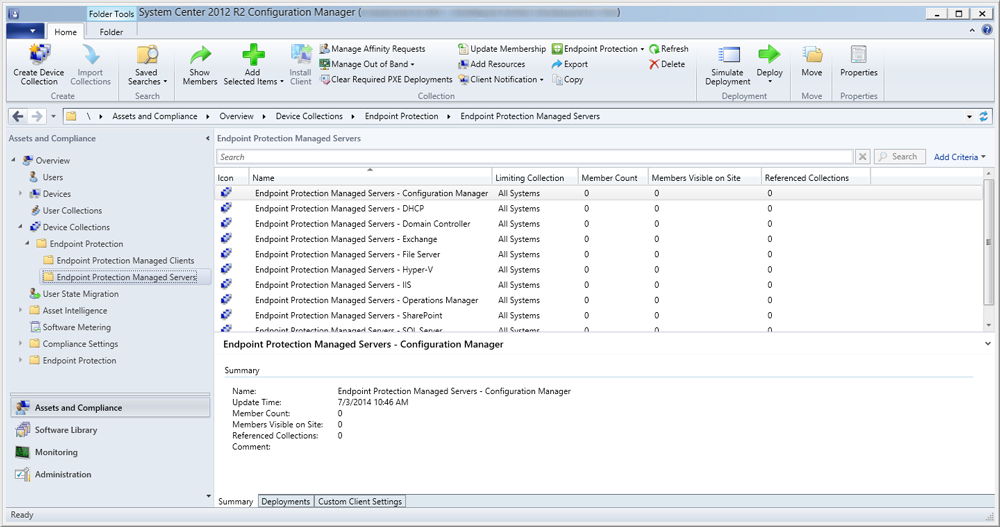
- Najprej se morate odločiti za sistemske zahteve programa: imeti morate Windows Server 2008 ali SQL Server 2008 z ustreznimi posodobitvami. Enako velja za podprte operacijske sisteme strank - Windows XP, Vista, 7, 8, Server 2003, 2008, 2012 ali MacOS. Povsod je treba namestiti najnovejše posodobitve SCCM, potrebne za delo.
- Drugič, za pravilno delo moramo dodati posebne komponente. Če želite to narediti, zaženite dispečer "strežnika" (ali strežnika) v računalniku ali prenosniku.
- V zgornji orodni vrstici kliknite gumb "Upravljanje" in na seznamu, ki se prikaže, izberite "Dodaj vloge in komponente".
- Zdaj boste odprti za pogovorno okno mojstra dodajanja vlog in komponent. Po seznanjevanju s predstavljenim besedilom kliknite "Naprej".
- Ker nam ni treba namestiti storitev oddaljenega namizja, izberemo prvi element "Namestitev vlog in komponent". Potrjujemo svojo izbiro že znanega gumba "Naprej".
- Na naslednji strani bomo morali izbrati strežnik iz bazena strežnika. Enkrat kliknemo na seznam, ki ga potrebujemo s posebnega seznama v tabeli in kliknemo "Naprej".
- V privzetem oknu Vloge strežnika je potrditveno polje v datotečnih storitvah in skladiščih. Nič več ne opazimo in kliknemo "naprej", da gremo na naslednjo stran.
- Pri izbiri komponent bomo že morali izbrati še nekaj točk, poleg standardnega označenega net Framework5, storitev intelektualnega prenosa v ozadju, oddaljeno različno stiskanje in oddaljeno uporabo strežnika. Potem lahko nadaljujete.
- Na devetem koraku se odpre glavni mojster ISS, v katerem boste morali upoštevati ASP.Net5 in 4.5. Upoštevajte tudi pristnost Windows, združljivost WMI in IIS6. Kliknite "Naprej".
- Torej, prišli smo do ciljne črte, kjer morate pritisniti na dolgi uporabljeni gumb "Namestitev". Zdaj je še počakati na konec postopka, po katerem bo mogoče začeti pripraviti SQL.
SELS SQL 2012
- Najprej zaženite namestitveno datoteko. Po tem se bo začelo okno namestitvenega centra SQL Server. Kliknite "Namestitev".
- Seveda je to nova namestitev izoliranega primerka, zato na seznamu izberemo ustrezno točko.
- Poleg tega bodo pravila za podporo določala nekatere napake ali težave, ki se lahko pojavijo v prihodnosti. Če ga nimate, kliknite V redu. V nasprotnem primeru bo treba te težave odpraviti neodvisno.
- Na naslednji stopnji bo program zahteval izvajanje ključev izdelka. Po vnosu kliknite "Naprej".
- Oglejte si pogoje licence za ustanovitev. Če se strinjate z njimi, nato vstavite spodnjo polje in kliknite "Naprej".
- Zdaj namestite zastavo, da vklopite posodobitev SQL Server (če se program ponuja), nato kliknite "Naprej".
- Počakamo na konec operacije in gremo do naslednjega okna, kjer boste morali namestiti komponente. Vstavimo ček, označite pod predstavljenimi točkami in kliknite "Naprej".
- Storitve komponent motorja baze podatkov
- Poročanje storitev storitev
- Kontrola
- V oknu Specime se ne dotaknemo ničesar in gremo do naslednjega okna zahtev in na prosti prostor. Dejstvo o možnosti namestitve na trdi disk bo preprosto navedeno tukaj. Zato lahko nadaljujete.
- Izberite ime, iz katerega bo predstavljena storitev, in pojdite v naslednje pogovorno okno.
- Torej, okno s konfiguracijo strežnika. Tu bosta predstavljena dva jezička: storitvene račune in parametre razvrščanja. Kliknite drugi in vnesite naslednji motor z bazo podatkov: sql_latin1_general_cp1_ci_as. Gremo dlje.
- Zdaj dodelimo SQL skrbnike strežnika s pomočjo gumba "Dodaj" in pojdimo v naslednji razdelek.
- V glavnem načinu storitev poročanja o storitvah mora biti postavka "Namestitev in konfiguriranje". Kar daj.
- Če želite, lahko izberete točko o pošiljanju napak Microsoft Corporation. To ni potrebno, zato ostaja po vaši presoji.
- Preverite okno pravil konfiguracije namestitve in kliknite "Naprej", če ni napak.
- No, predzadnji korak je, da si ogledate poročilo izbranih parametrov in kliknete zaželen gumb "Namestitev".
- Po končanem postopku namestitve zapremo program. Za popolno dokončanje boste morali za SQL Server postaviti SP in CU in nato integrirati z AD.
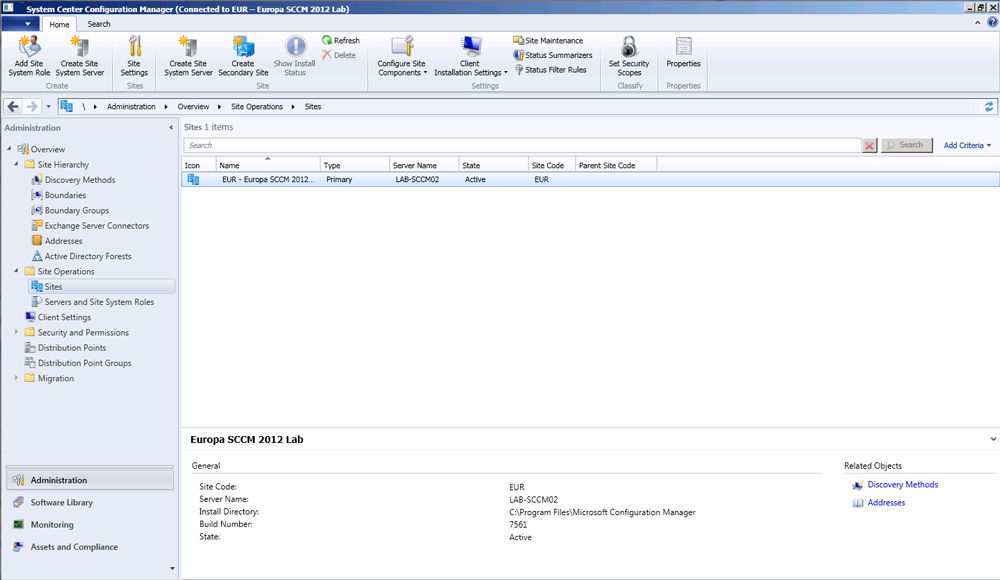
Sistemski center Configuration Manager 2012 R2 sistem
Kako namestiti?
- Zaženite namestitveno datoteko. V pozdravnem oknu preberite besedilo in nadaljujte do naslednjega.
- V novem oknu namestite zastavo v bližini prvega elementa "Namestite primarno konfiguracijo spletnega mesta" in kliknite "Next".
- Zdaj izberite vrsto licence za nameščeni izdelek. Če imate poseben ključ, ki ste ga prej kupili, označite namestitev licenčne različice. V nasprotnem primeru izberite prvo možnost.
- Naslednje okno vam bo prikazalo licenčno pogodbo, ki ga sprejmemo ustrezen kljuk in kliknemo gumb "Naprej" ". Upoštevajte, da boste morali nadaljevati podoben postopek.
- Torej, dosegli smo obremenitev potrebnih komponent. Izberite primerno točko s škatlo in premaknite naprej.
- Če ste izbrali način prenosa novih datotek iz omrežja, počakajte, da Bootloader prenese potrebne dokumente, ki so na voljo za ogled v mapi.
- Nato se bosta pojavila dve okni, ki izberejo jezike programa in odjemalec (odjemalec) - zabeležimo potrebne in gremo naprej.
- Čarovnik za namestitev zahteva kodo spletnega mesta, ki je potem ne bo mogoče popraviti. Zato je priporočljivo, da ga ne napišete tako, ampak le z dobro razmišljanjem skozi geslo. Napišite tudi ime spletnega mesta, na dnu okna postavite kljuko v bližini namestitve konzole in kliknite "Naprej".
- V oknu namestitve primarnega mesta izberite drugo točko (kot avtonomno mesto). Če že imate določeno hierarhijo, označite prvo možnost in napišite celo ime domene (spletni strežnik administrativnega centra).
- Po potrebi izpolnite polja v oknu informacij o bazi podatkov in nadaljujte.
- Napišite ime strežnika, kjer morate povezati dobavitelja SMS.
- Čas je, da vzpostavite komunikacijske parametre: Če ne boste uporabili protokola HTTPS kot neposredna metoda, nato na drugo točko postavite krog. V nasprotnem primeru na prvem. Kar daj.
- Zdaj navedite, ali naj bi glavni program nastavil nadzorno točko ali distribucijsko točko, tako da izpolnite celotno ime domene.
- V naslednjem oknu boste videli vsoto parametrov, ki jih je zaželeno dvakrat preveriti, da ne bi ugriznili komolcev za svoje napake. Kliknite »Naprej« in počakajte na konec postopka namestitve.
- Če imate v tem trenutku kakšne napake, jih je zagotovo treba odpraviti. Šele nato ponovite poskus.
Kako nastaviti?
Če želite nastaviti glavne parametre, morate zagnati upravitelj System Center Configuration 2012 R2. Tu morate konfigurirati nekatere vrste odkrivanja, in sicer:
- Srčni utrip, ki se privzeto vklopi samodejno.
- Metoda zaznavanja v oglasu za gozdove, s katerim lahko samodejno nastavite meje spletnega mesta oglasa in podomrežja IP.
- Oglaševalske skupine, ki so način, kako jih izvleči.
- Sistem za zaznavanje Active Directory uporabniku zagotavlja prejemanje informacij o računalniku, in sicer njegovo ime, naslov, oglas na spletnem mestu in druge podatke.
- Oglas uporabnika. Njihovo odkrivanje ponuja informacije o uporabniških računih.
- Omrežni viri, katerih vir informacij je poseben usmerjevalnik prek protokola SNMP.
Katero od teh odkrivanja je mogoče enostavno konfigurirati s pritiskom na desni gumb miške v skladu z izbrano metodo. Nato izberite "Lastnosti" in postavite ček nasproti točke vklopa. Po potrebi lahko nastavite tudi konfiguracijske parametre in kliknite V redu.
Kako izbrisati odjemalca Konfiguracijskega upravitelja
- Če želite odstraniti odjemalca upravitelja konfiguracije, morate zagnati ukazno vrstico.
- Če želite to narediti, odprite meni "Start" na spodnji orodni vrstici na namizju računalnika ali prenosnika.
- V iskalni polji vnesite "ukazno vrstico" in z nalepko zaženite datoteko Executive.
- V oknu programa Enter: CCMSETUP.Exe /odstranjevanje.
- Zdaj pritisnite tipko Enter vhod.
- Upoštevajte, da ne boste videli, kako se pojavi sama odstranitev. Se pravi, da se ne zdijo drsniki, odstotek opravljenega dela ali drugih kazalcev procesa promocije pred vami. Če želite zagotoviti, da ste uspeli odstraniti sistemski center Configuration Manager 2012 R2, poiščite revijo CCMSetup.Dnevnik, ki se nahaja v mapi ccmsetup po poti %windir %\ system32 \. Ta datoteka bo predstavljena vse potrebne informacije.
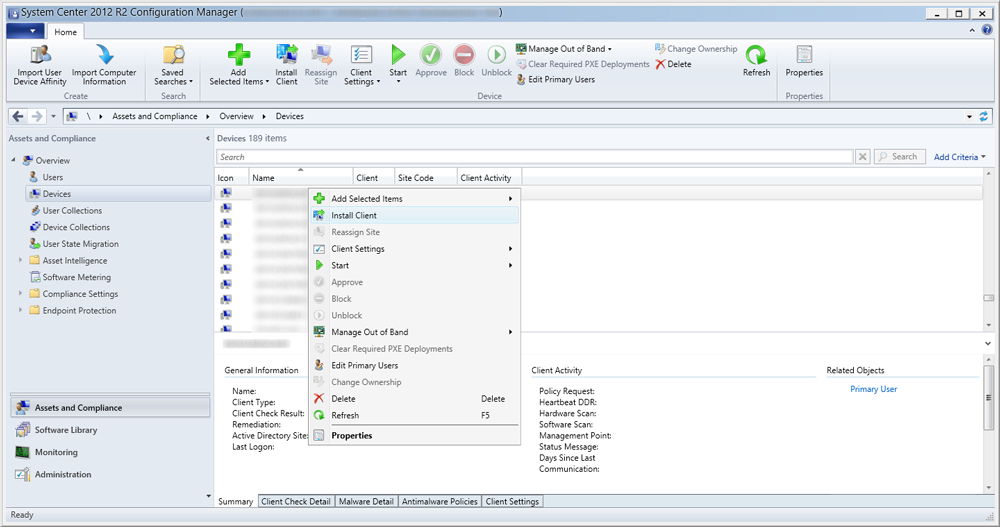
Povzeli bomo
Dragi prijatelji, danes smo poskušali namestiti, zagnati in konfigurirati sistemski center Conter Center 2012 R2. Pregledali smo tudi, kako odstraniti odjemalca upravitelja konfiguracije. Upamo, da vam je uspelo. Delite svojo zgodovino v komentarjih o tem, kako namestitev sistemske konfiguracije sistemskega centra 2012 R2.
- « Pristanišče - za to, kar je potrebno, in kako ga narediti?
- Kako konfigurirati in odkleniti usmerjevalnik ZTE MF90 »

